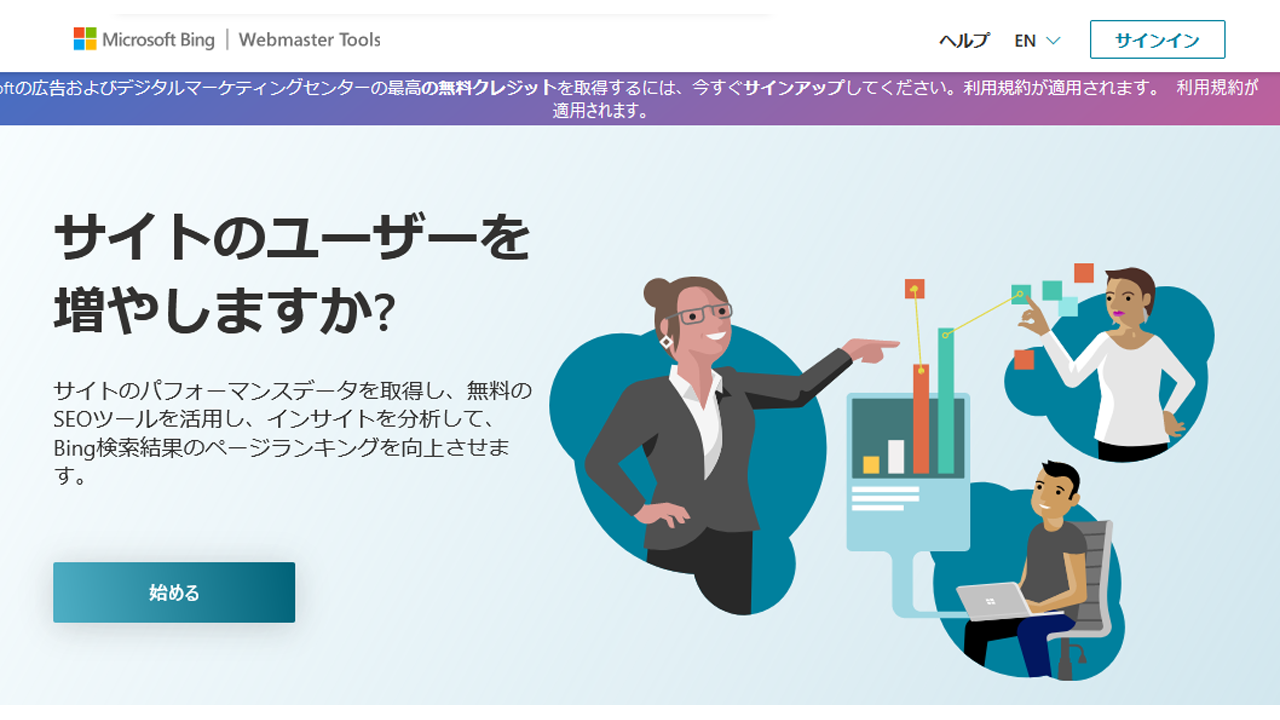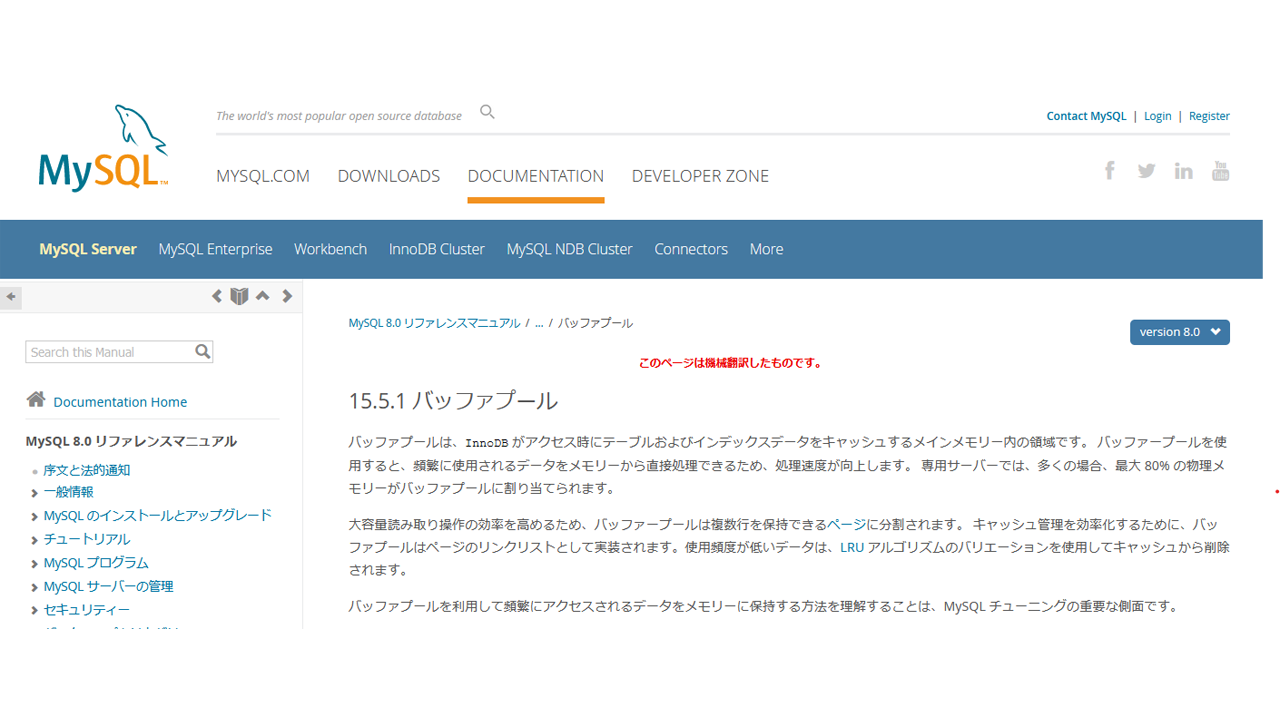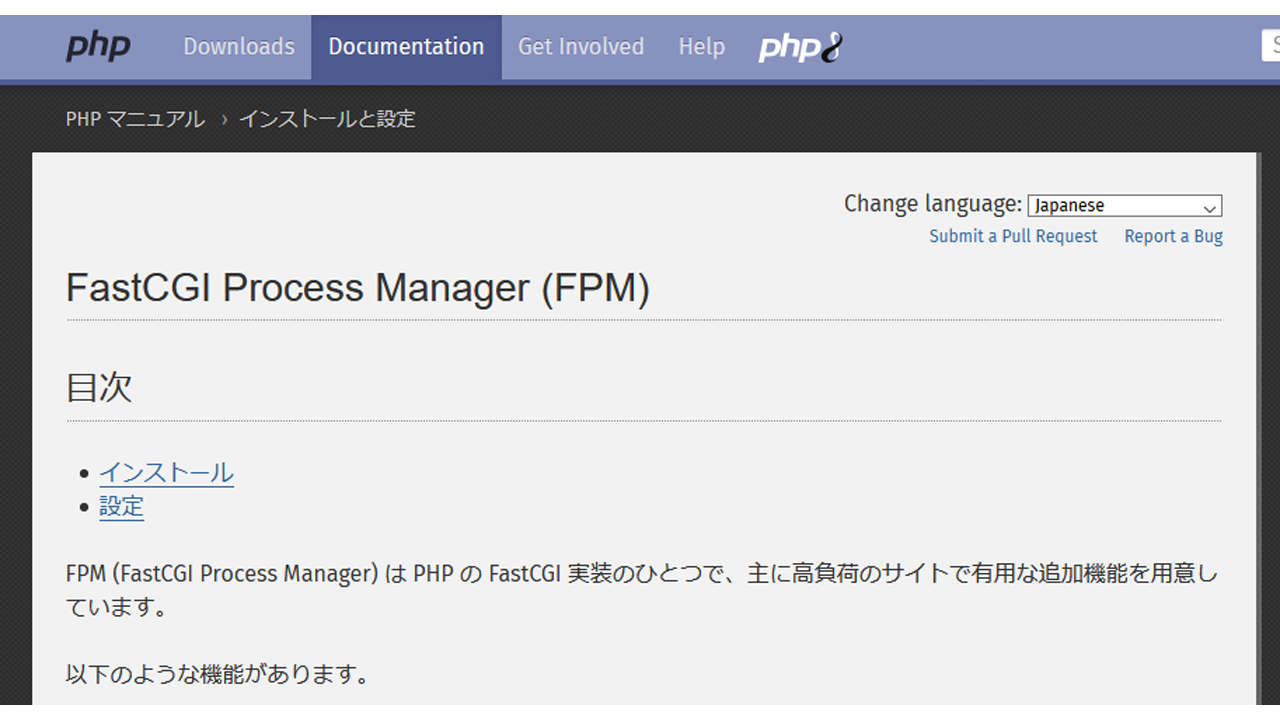Windows Edgeの標準検索サイト、「Bing」。この「Bing」のSEO対策として、Microsoftが提供している、「Bing WebmasterTools」。
こちらの初期設定方法です。とても簡単なので、やっておいて損はないでしょう。
Bing ウェブマスターツール初期登録
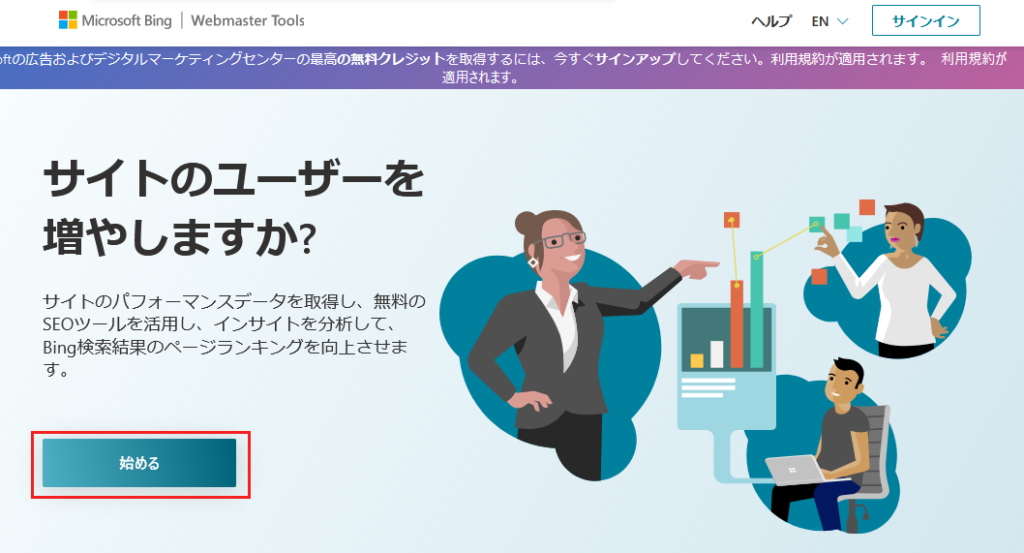
↑
にアクセスします。「始める」を押します。
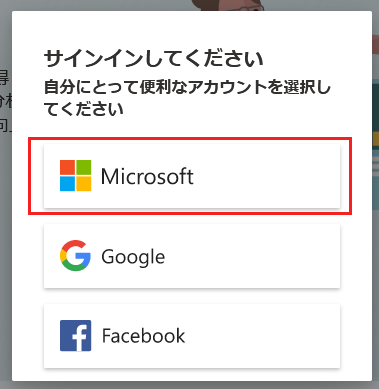
↑今回は、MSアカウントを利用します。
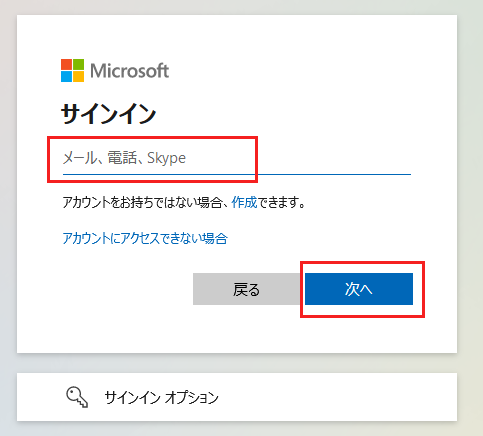
↑MSアカウントを入れます。
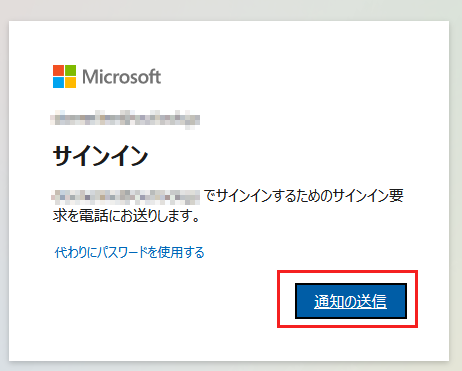
↑二段階認証をします。設定をされていない方は、違う画面になるかもしれません。
Google Search consoleからのインポート
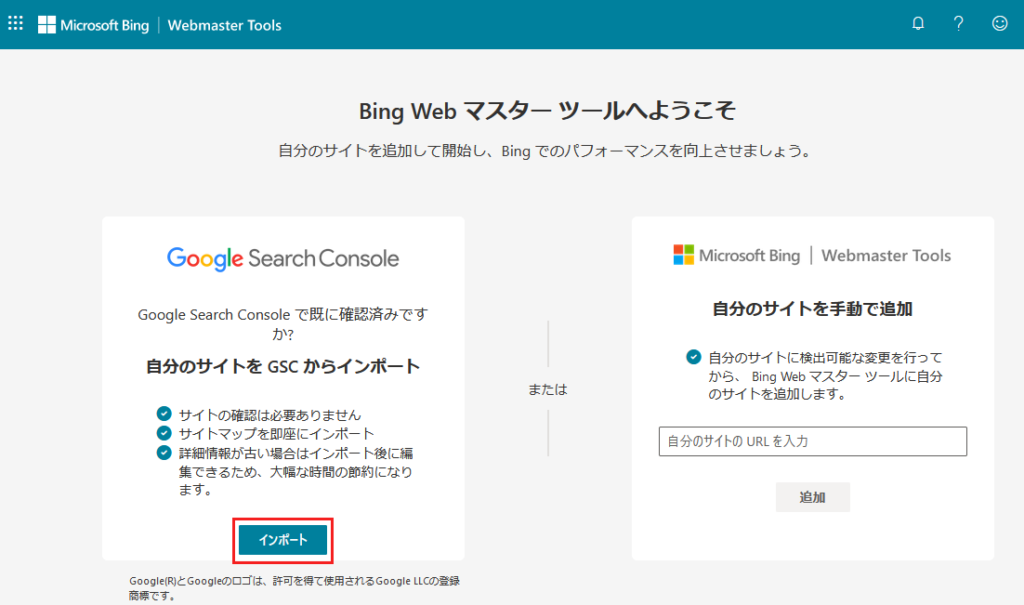
↑今回は、既に、Google Search consoleを設定済みですので、左側の「Google Search console」を選びます。
「インポート」を押します。
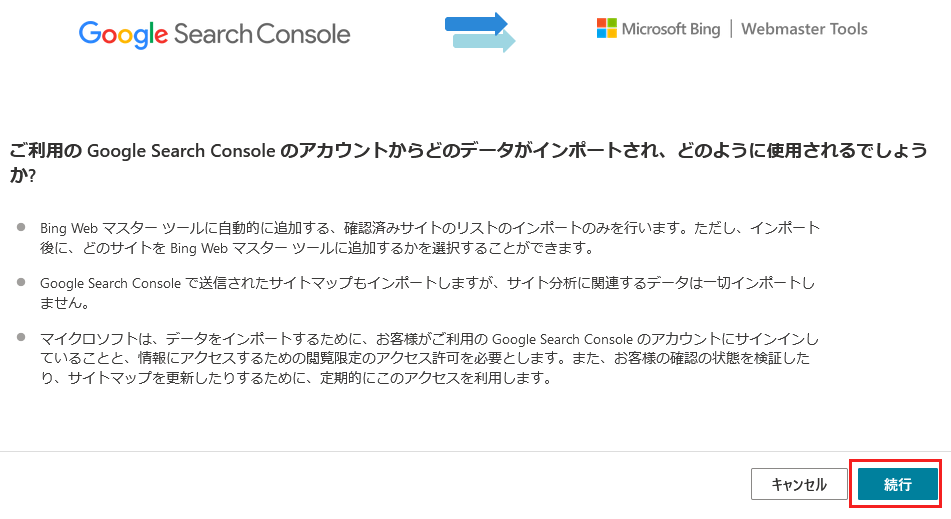
ご利用の Google Search Console のアカウントからどのデータがインポートされ、どのように使用されるでしょうか? ・Bing Web マスター ツールに自動的に追加する、確認済みサイトのリストのインポートのみを行います。ただし、インポート後に、どのサイトを Bing Web マスター ツールに追加するかを選択することができます。 ・Google Search Console で送信されたサイトマップもインポートしますが、サイト分析に関連するデータは一切インポートしません。 ・マイクロソフトは、データをインポートするために、お客様がご利用の Google Search Console のアカウントにサインインしていることと、情報にアクセスするための閲覧限定のアクセス許可を必要とします。また、お客様の確認の状態を検証したり、サイトマップを更新したりするために、定期的にこのアクセスを利用します。
↑ と、出てきます。「続行」を押します。
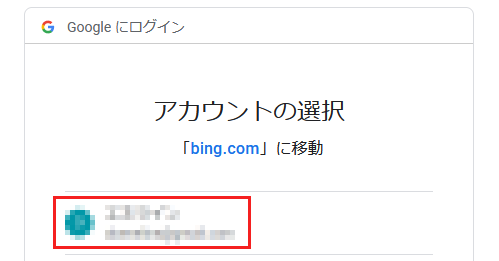
↑ Google Search Consoleを設定しているアカウントを選択します
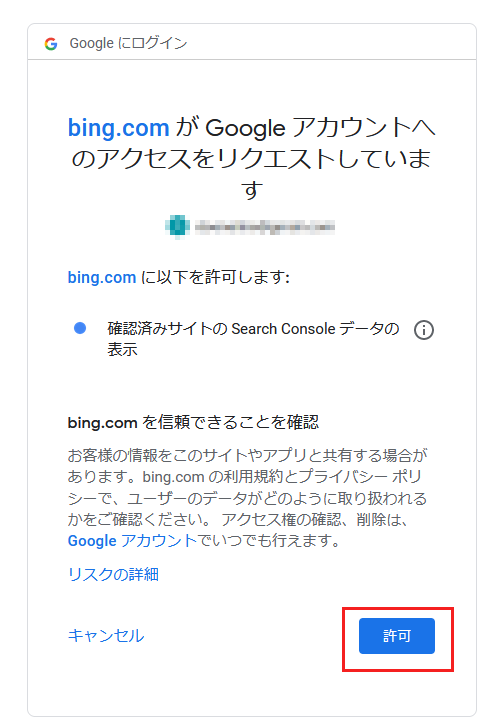
↑許可を押します。
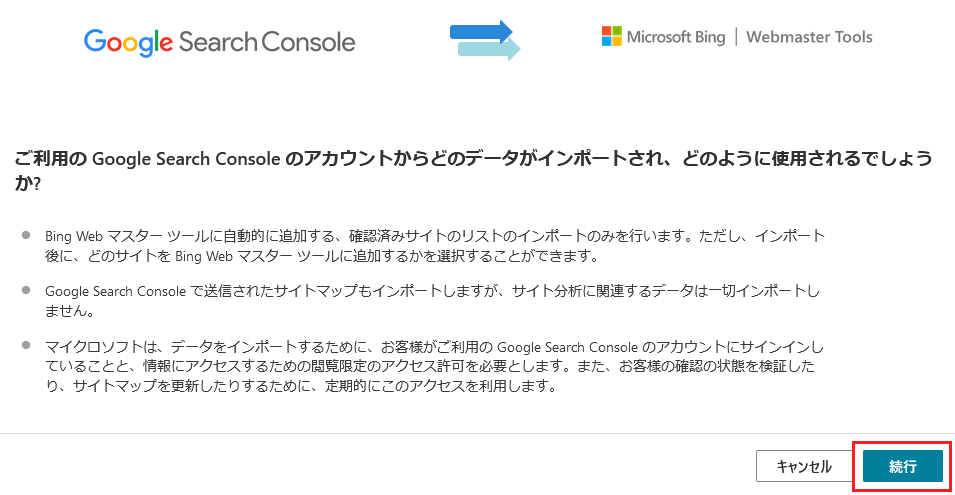
↑「続行」を選びます。
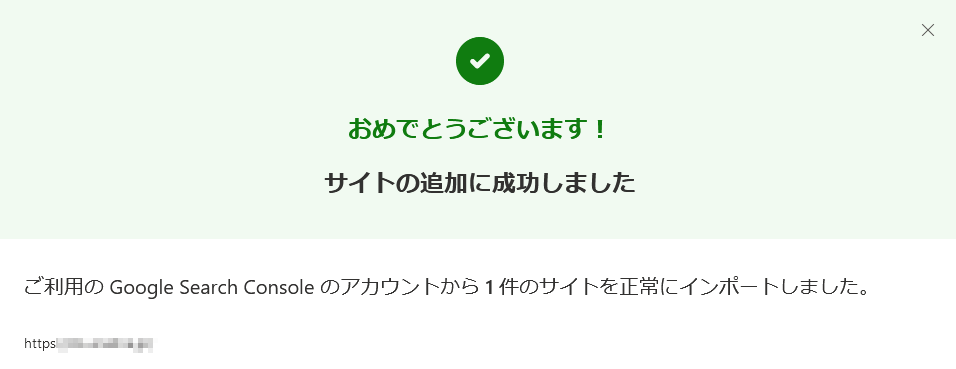
↑ Google Search Consoleからのインポートが成功しました。
サイトマップ通知の自動化
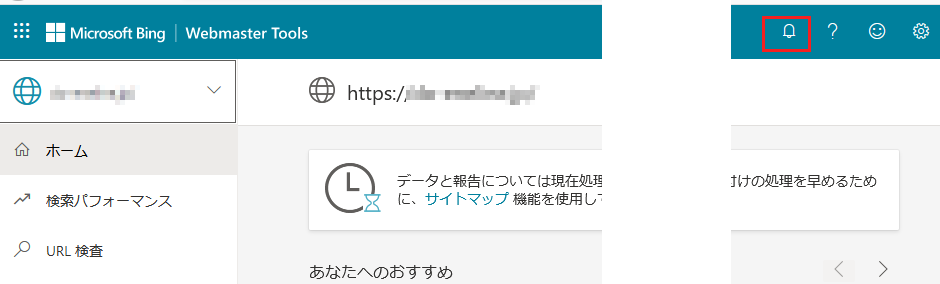
↑右上の、お知らせのマークをクリックします
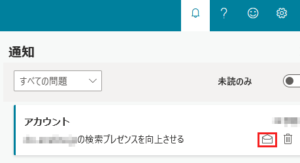
↑「http://(FQDN)/の検索プレゼンスを向上させる」という題の通知を見てみる。
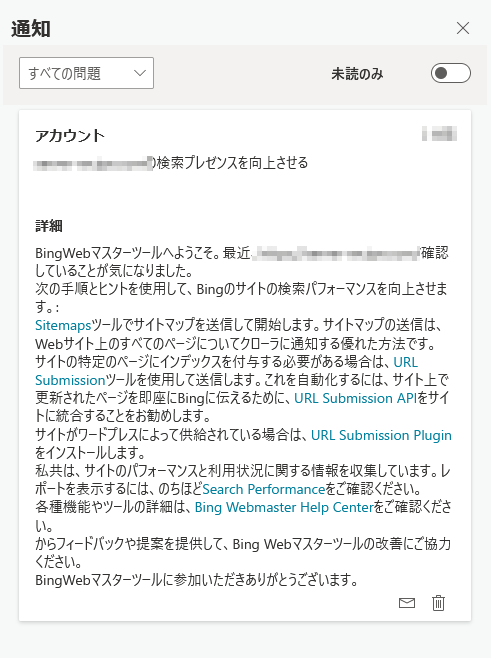
アカウント (FQDN)の検索プレゼンスを向上させる 詳細 BingWebマスターツールへようこそ。最近、https://(FQDN)/確認していることが気になりました。 次の手順とヒントを使用して、Bingのサイトの検索パフォーマンスを向上させます。: Sitemapsツールでサイトマップを送信して開始します。サイトマップの送信は、Webサイト上のすべてのページについてクローラに通知する優れた方法です。 サイトの特定のページにインデックスを付与する必要がある場合は、URL Submissionツールを使用して送信します。これを自動化するには、サイト上で更新されたページを即座にBingに伝えるために、URL Submission APIをサイトに統合することをお勧めします。 サイトがワードプレスによって供給されている場合は、URL Submission Pluginをインストールします。 私共は、サイトのパフォーマンスと利用状況に関する情報を収集しています。レポートを表示するには、のちほどSearch Performanceをご確認ください。 各種機能やツールの詳細は、Bing Webmaster Help Centerをご確認ください。 からフィードバックや提案を提供して、Bing Webマスターツールの改善にご協力ください。 BingWebマスターツールに参加いただきありがとうございます。
↑というお知らせが来ています。
Bingへの通知を効率よくやってくれるそうです。
ワードプレスだと、専用プラグインがある。ということで、プラグインを入れてみます。
Bing URL Submission Pluginの設定
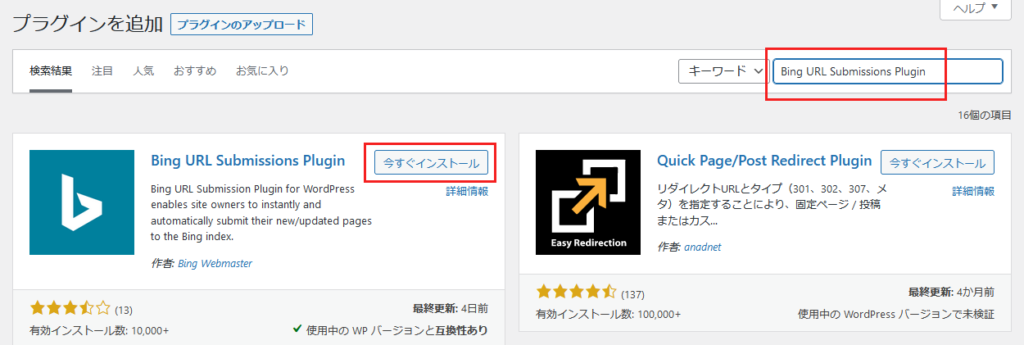
↑ワードプレスの管理画面のプラグインの新規登録画面に行きます。
右上に「Bing URL Submission Plugin」と入れてます。
候補が出てきますので、「今すぐインストール」を押します。
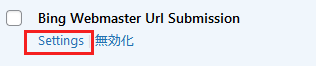
↑インストールできました。「setting」を押します。
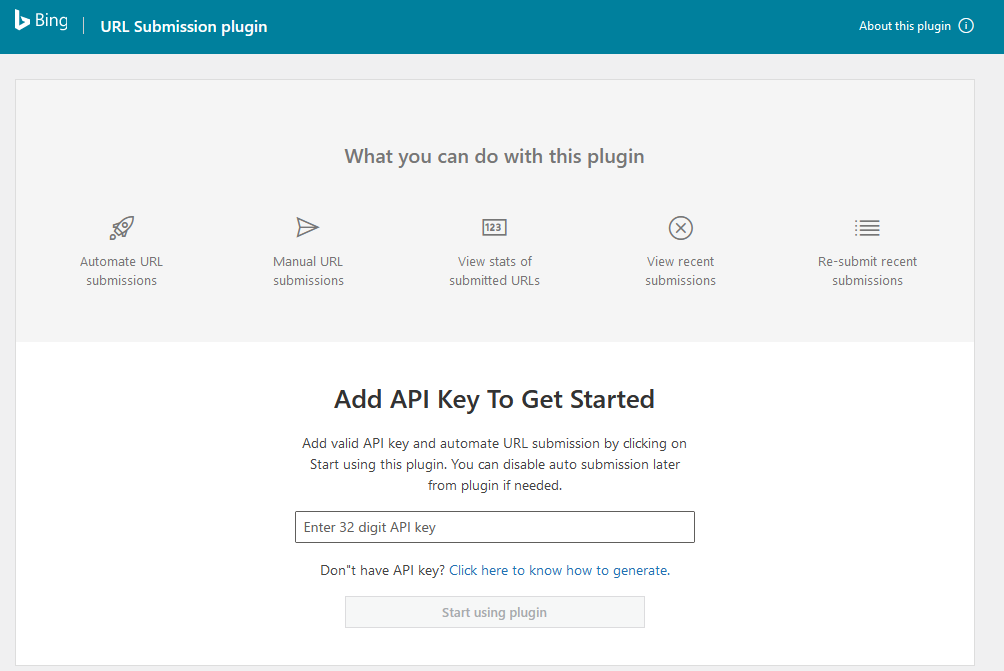
↑APIキーが必要と出てきます。
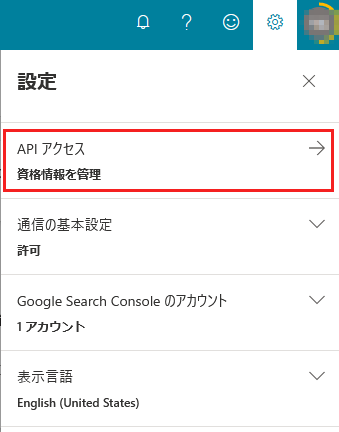
↑「Bing webmaster tools」の画面に戻り、右上の歯車のマークを押します。
「APIアクセス」を押します。
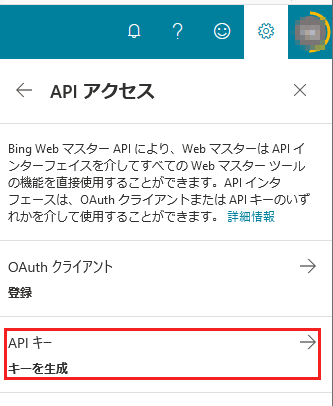
↑「APIキー/キーを作成」を押します。
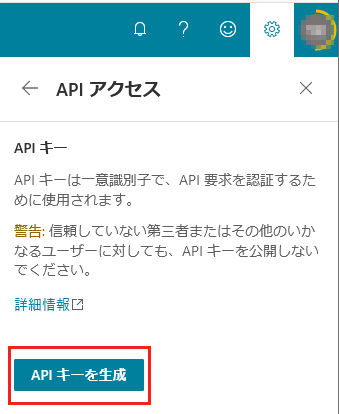
↑「APIキーを生成」を押します。
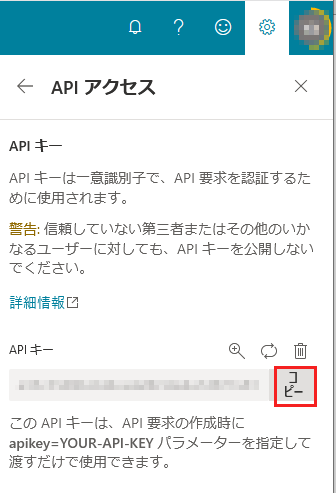
↑APIキーが生成されたので、「コピー」というところを押します。
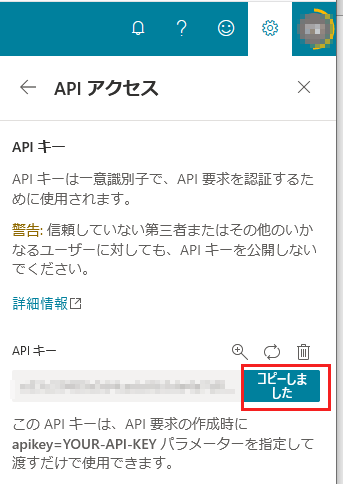
↑APIキー、「コピーしました」と出てきます。
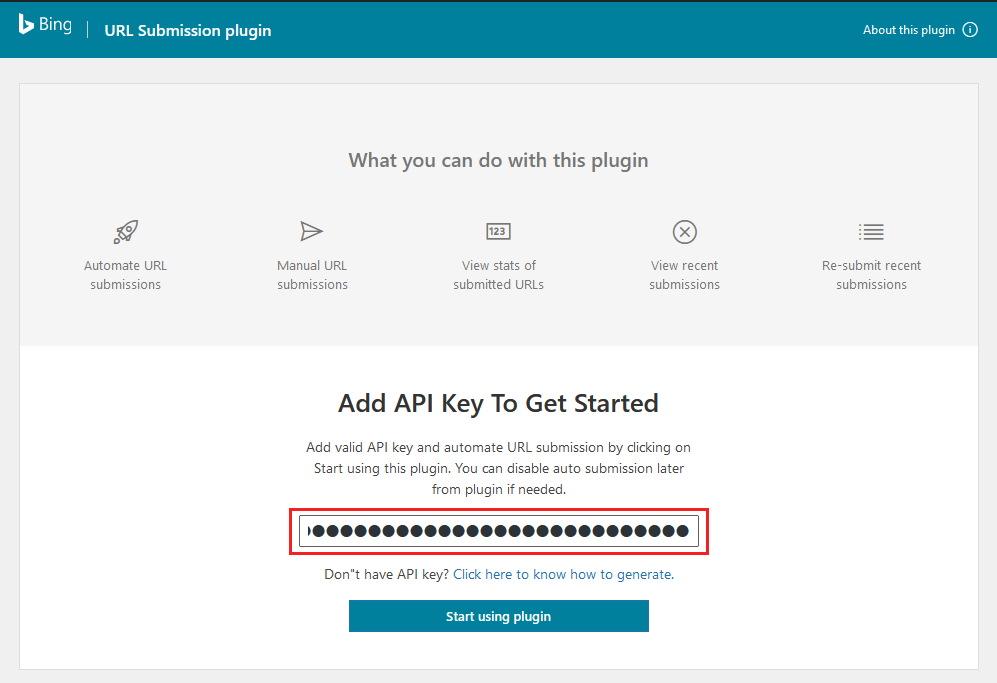
↑ワードプレスの画面に戻り、APIキーのところで、「貼り付け」をします。
「Start using plugin」を押します。
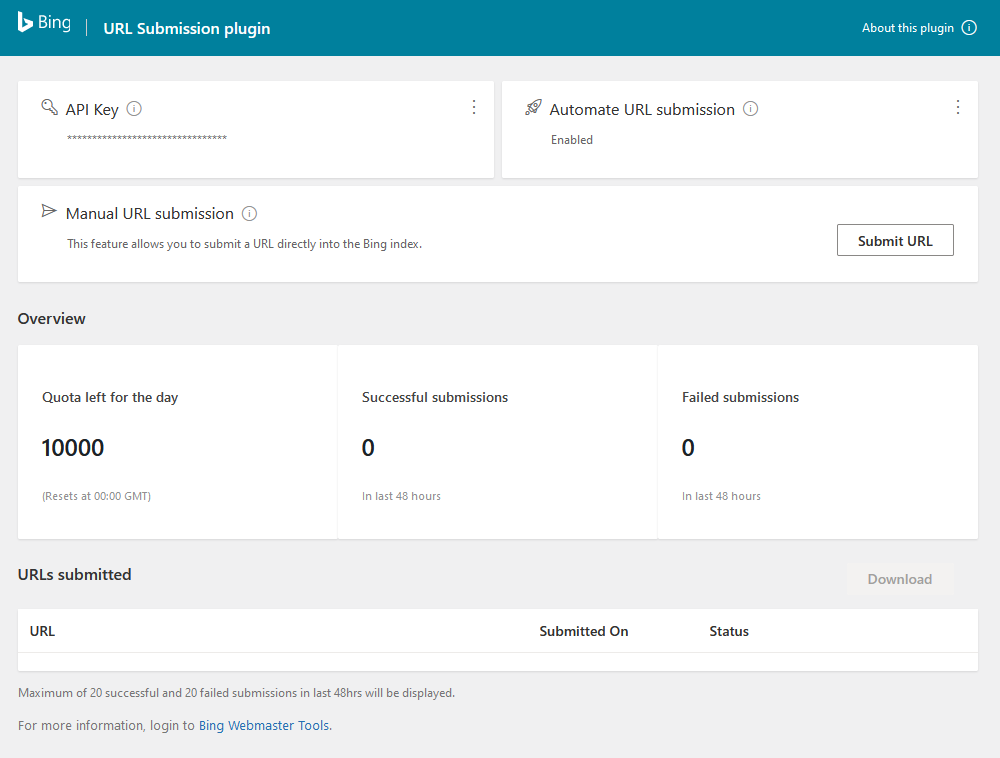
↑成功しました。